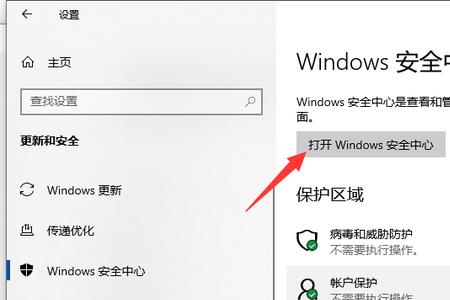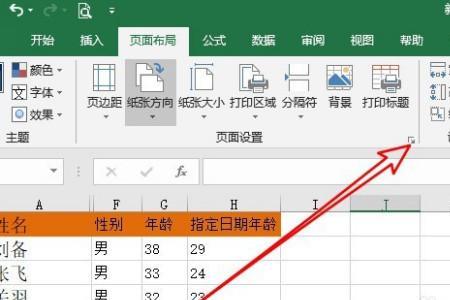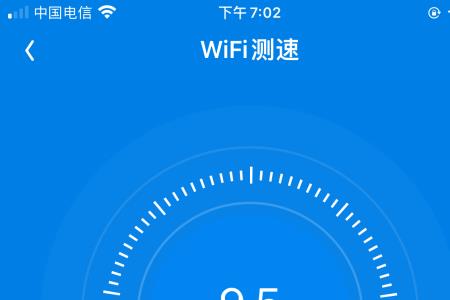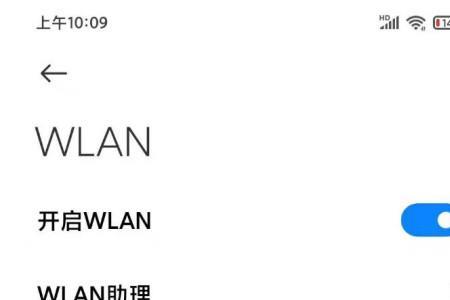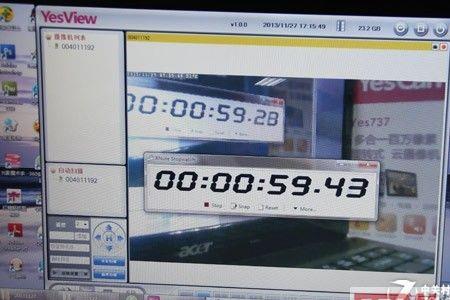我们知道要彻底关闭Windows defender防护直接在设置里面关闭是行不通的。如下图所示,在Windows安全中心关闭实时保护,过一段时间它还是会自动启动。我们可以看到它的按钮还是处于可自由开关的状态,并且在它的文字描述也有说到“你可以在端时间内关闭此设置,然后自动开启”。
在以往我们一般选择在组策略中来关闭Windows defender,这也是实际有效的方式之一。
Win+R打开运行窗口运行
gpedit.msc
在计算机配置-管理模板-Windows组件-Windows defender防病毒程序,然后在右侧窗口将“关闭Windows defender防病毒程序”置为“已启用”状态即可。
但是对于较新的Windows 10版本(如v1903)来说,按照上面的操作关闭Windows defender后并不是彻底关闭。如下图所示,它只是显示此设置由管理员进行管理,但你用一段时间后就会发现实时保护又自动打开了,并且下图你也可以看到实施保护的按钮也还是可自由开关状态的。
要彻底把Windows defender关闭还需要进行一个步骤。一样是在组策略上操作。
如下图所示,在配置Windows defender的同时将其子项实时保护的“关闭实时保护”设置置为“已启用”状态保存即可。
这时候再来看就是撤掉关闭Windows defender了。并且按钮开关也变成了灰色不可选状态。
当然了,组策略在家庭版操作系统中是没有的。如果你是家庭版不妨可以考虑一些优化工具来进行禁用吧。
win10如何关闭自带杀毒
具体方法用以下的步骤就可以 :
1、打开运行,快捷键【win+R】,输入【 gpedit.msc】,点击确定
2、在打开的组策略窗口中,依次展开计算机配置>管理模板>Windows组件,选择【windows组件】中的windows Defender 防病毒程序
3、在windows Defender设置里面双击打开【关闭windows Defender 防病毒程序】,选择【已启用】,然后单击应用
4、接着重启电脑生效,这样就关闭了win10自带的windows Defender程序了
win10如何关闭自带杀毒
WIN10关闭自带杀毒,可以通过安装第三方杀毒软件,以及手动关闭自带杀毒两种方法进行。
第一种方法很简单,安装一款第三方杀毒软件,WIN10自带的杀毒软件就会自动被关闭了,比如安装360杀毒后系统自带杀毒软件就关闭了。
第二种方法,在Win10系统下,按下Windows+R组合键,弹出运行,我们输入Gpedit.msc 回车,从左侧项目定位到:【计算机配置】—【管理模板】—【Windows组件】—【Windows Defender】,双击其中的“关闭windows defender”选项,配置为“已启用”再点击确定。系统自带的Windows defender杀毒软件就会被关闭了。